보안 연결을 보장하려면 보안 전송 필요
스토리지 계정에 대한 보안 전송 필요 속성을 설정하여 보안 연결의 요청만 수락하도록 스토리지 계정을 구성할 수 있습니다. 보안 전송이 필요한 경우 안전하지 않은 연결에서 발생하는 모든 요청이 거부됩니다. 모든 스토리지 계정에 대해 항상 보안 전송을 요구하는 것이 좋습니다.
보안 전송이 필요한 경우 HTTPS를 통해 Azure Storage REST API 작업을 호출해야 합니다. HTTP를 통해 수행된 모든 요청은 거부됩니다. 기본적으로 보안 전송 필요 속성은 스토리지 계정을 만들 때 활성화됩니다.
Azure Policy는 스토리지 계정에 보안 전송이 필요하도록 하는 기본 제공 정책을 제공합니다. 자세한 내용은 Azure Policy 기본 제공 정책 정의의 스토리지 섹션을 참조하세요.
스토리지 계정에 보안 전송이 필요한 경우 암호화 없이 SMB를 통해 Azure 파일 공유에 연결할 수 없습니다. 안전하지 않은 연결의 예로는 암호화 없이 SMB 2.1 또는 SMB 3.x를 통해 이루어진 연결이 있습니다.
참고 항목
Azure Storage에서 사용자 지정 도메인 이름에 대해 HTTPS를 지원하지 않으므로 사용자 지정 도메인 이름을 사용할 때 이 옵션이 적용되지 않습니다.
이 보안 전송 설정은 TCP에는 적용되지 않습니다. 보안이 설정되지 않은 TCP를 사용하는 Azure Blob Storage에서 NFS 3.0 프로토콜 지원을 통한 연결이 성공합니다.
Azure Portal에서 보안 전송 필요
Azure Portal에서 스토리지 계정을 만들 경우 보안 전송 필요 속성을 설정할 수 있습니다. 기존 스토리지 계정을 활성화할 수도 있습니다.
새 스토리지 계정에 대해 보안 전송 필요
Azure Portal에서 스토리지 계정 만들기 창을 엽니다.
고급 페이지에서 보안 전송 사용 확인란을 선택합니다.
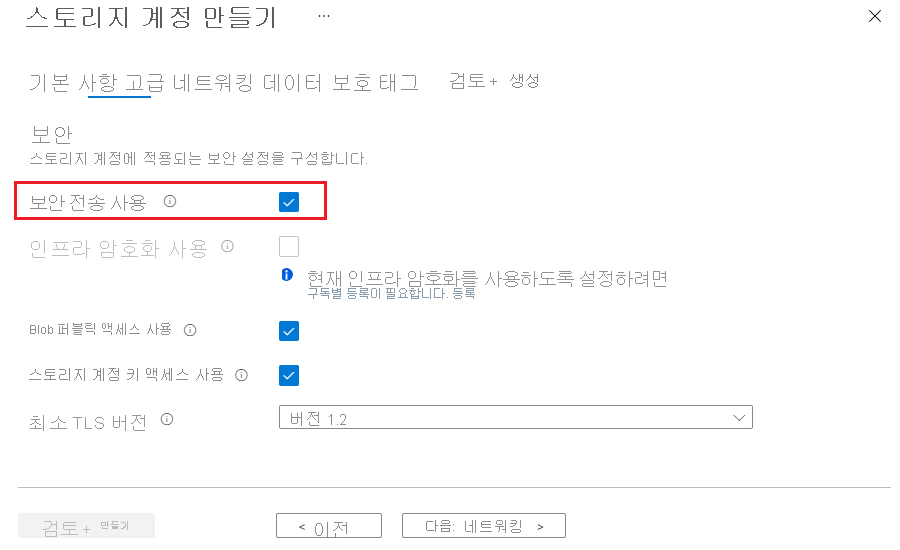
기존 스토리지 계정에 대해 보안 전송 필요
Azure Portal에서 기존 스토리지 계정을 선택합니다.
스토리지 계정 메뉴 창의 설정 아래에서 구성을 선택합니다.
보안 전송 필요 아래에서 사용을 선택합니다.
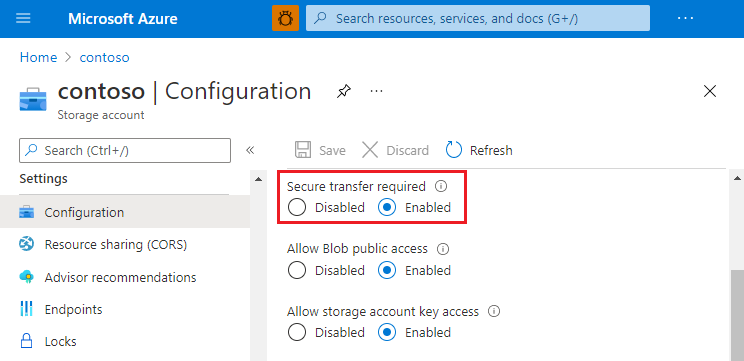
코드에서 보안 전송 필요
프로그래밍 방식으로 보안 전송을 요구하려면 스토리지 계정에서 enableHttpsTrafficOnly 속성을 True로 설정합니다. 스토리지 리소스 공급자 REST API, 클라이언트 라이브러리 또는 도구를 사용하여 이 속성을 설정할 수 있습니다.
PowerShell을 통한 보안 전송 필요
참고 항목
Azure Az PowerShell 모듈을 사용하여 Azure와 상호 작용하는 것이 좋습니다. 시작하려면 Azure PowerShell 설치를 참조하세요. Az PowerShell 모듈로 마이그레이션하는 방법에 대한 자세한 내용은 Azure PowerShell을 AzureRM에서 Azure로 마이그레이션을 참조하세요.
이 샘플에는 Azure PowerShell 모듈 Az 버전 0.7 이상이 필요합니다. Get-Module -ListAvailable Az을 실행하여 버전을 찾습니다. 설치 또는 업그레이드해야 하는 경우 Azure PowerShell 모듈 설치를 참조하세요.
Connect-AzAccount를 실행하여 Azure와 연결합니다.
다음 명령줄을 사용하여 설정을 확인합니다.
Get-AzStorageAccount -Name "{StorageAccountName}" -ResourceGroupName "{ResourceGroupName}"
StorageAccountName : {StorageAccountName}
Kind : Storage
EnableHttpsTrafficOnly : False
...
다음 명령줄을 사용하여 설정을 사용하도록 설정합니다.
Set-AzStorageAccount -Name "{StorageAccountName}" -ResourceGroupName "{ResourceGroupName}" -EnableHttpsTrafficOnly $True
StorageAccountName : {StorageAccountName}
Kind : Storage
EnableHttpsTrafficOnly : True
...
Azure CLI를 통한 보안 전송 필요
이 샘플을 실행하려면 최신 버전의 Azure CLI를 설치합니다. 시작하려면 az login을 실행하여 Azure와 연결합니다.
Azure CLI 샘플은 bash 셸용으로 작성됩니다. Windows PowerShell 또는 명령 프롬프트에서 이 샘플을 실행하려면 스크립트의 요소를 변경해야 할 수도 있습니다.
Azure를 구독하고 있지 않다면 시작하기 전에 Azure 체험 계정을 만듭니다.
다음 명령을 사용하여 설정을 확인합니다.
az storage account show -g {ResourceGroupName} -n {StorageAccountName}
{
"name": "{StorageAccountName}",
"enableHttpsTrafficOnly": false,
"type": "Microsoft.Storage/storageAccounts"
...
}
다음 명령을 사용하여 설정을 활성화합니다.
az storage account update -g {ResourceGroupName} -n {StorageAccountName} --https-only true
{
"name": "{StorageAccountName}",
"enableHttpsTrafficOnly": true,
"type": "Microsoft.Storage/storageAccounts"
...
}